Jak zadávat ručně psaný text pomocí Scribble na iPadOS 14
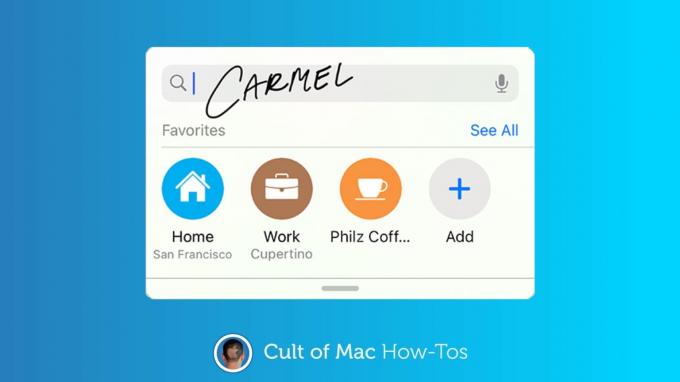
Foto: Killian Bell/Ed Hardy/Cult of Mac
iPadOS 14 přináší na tablety Apple konečně rozpoznávání rukopisu. Nový systém se nazývá Scribble a je snadno použitelný, rychlý a flexibilní.
Zde je návod, jak na iPadu zadávat text pomocí aplikace Scribble.
Získejte kompatibilní stylus
S Scribble pracuje obrovská řada doteků, nejen obě verze Apple Pencil. Je podporován každý aktivní stylus zkontrolovaný na Cult of Mac za poslední rok. To zahrnuje Logitech Crayon, Poznámka Adonit, Adonit Note+ a Pero pro stylus Meco.
Budete však potřebovat aktivní stylus. Nefunguje to s konečky prstů ani s levnými kapacitními doteky.
Aktivujte Klikyháky
Chcete -li používat software pro rozpoznávání rukopisu společnosti Apple, musíte jej aktivovat.
- Přejděte na Nastavení aplikaci, poté v levém sloupci přejděte dolů na Apple Pencil. (Pokud tento konkrétní stylus nemáte, nedělejte si starosti.) Klepněte na něj.
- Jednou z možností ve výsledném okně je Čmáranice. Klepnutím na posuvník vedle aktivujete tuto funkci.
A to je vše.
Jak používat Scribble k zadávání textu
Mezi nejlepší funkce systému rozpoznávání rukopisu iPadu patří to, že je použitelný téměř kdekoli. Nejprve budete muset prstem vybrat, kde se má text zobrazit. Ale poté stačí vytáhnout stylus a začít psát. Je to opravdu tak jednoduché.
Neexistuje žádné plovoucí textové pole, do kterého byste mohli ručně psát, jako v systému Windows. Je však nutné napsat místo, kde se má váš text objevit. Nebo alespoň velmi blízko.
Tisk nebo kurzívou. Jakému dáte přednost. Klikyháky zvládnou obojí. A nebude to dusit, když je smícháte.
Přirozeně jej lze použít k psaní e -mailů a odesílání textů. Může ale také zadávat adresy webových stránek a další.
Foto: Ed Hardy/Cult of Mac
Pomocí nástrojů pro úpravy
iPad poskytuje vyskakovací okno, kdykoli čmáráte některými základními ovládacími prvky. To zahrnuje tlačítko pro vyvolání malé klávesnice, na které můžete klepat na obtížná slova nebo znaky.
Co přesně se v tomto vyskakovacím okně ještě nachází, se liší aplikace od aplikace. Tlačítka Zpět a Opakovat jsou vždy k dispozici a tlačítko Zpět obvykle existuje. Ale například v Apple Mail okno obsahuje také tlačítka pro vložení obrázku nebo souboru.

Snímek obrazovky: Ed Hardy/Cult of Mac
Poslední úvahy o rozpoznávání rukopisu Scribble
Nový systém rozpoznávání rukopisu iPadu je překvapivě přesný. Sotva čitelné čmárání promění ve snadno čitelný tisk. Dny „sežrat Martu“Jsou dávno pryč.
Klikyháky se dobře hodí pro každého, kdo si již píše ručně psané poznámky stylusem a chce rychle přepnout a otevřít webovou stránku nebo poslat text. Totéž platí pro někoho, kdo chodí po továrně s iPadem a stylusem.


![Uložte dokument Pages, který lze otevřít v aplikaci Microsoft Word [Tip Pro]](/f/f57260f365aeb59ee6575fecca238e4b.jpg?width=81&height=81)